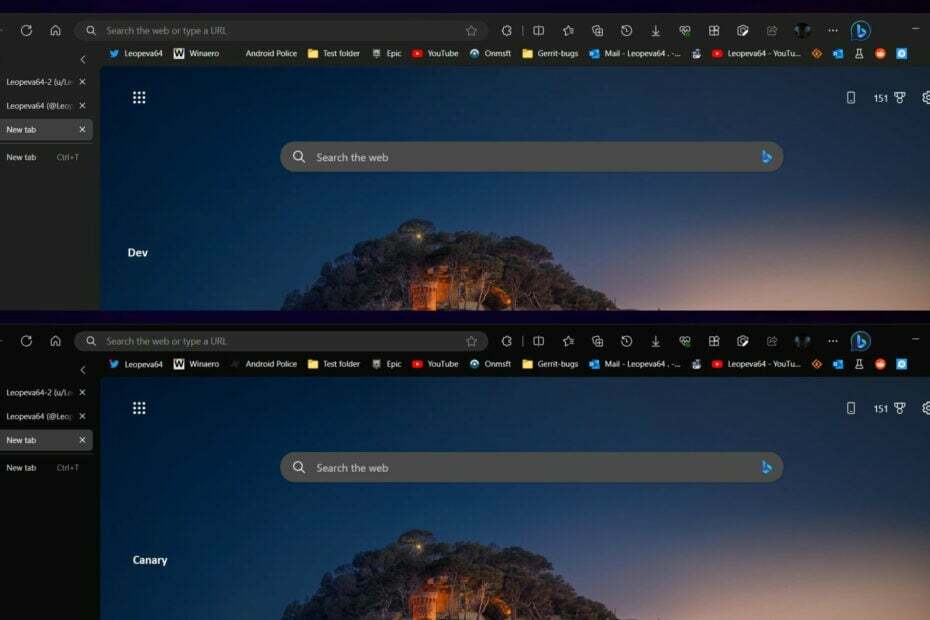วิธีกำจัดฟีเจอร์แสดงตัวอย่างแท็บในเบราว์เซอร์ Edge:- ถึงแม้ว่า Microsoft Edge เบราว์เซอร์ค่อนข้างงุ่มง่ามในตอนแรก กลายเป็นว่าค่อนข้างน่าสนใจและมีประโยชน์ด้วยการสนับสนุนส่วนขยายใหม่และทุกอย่างอื่น แต่มีสิ่งหนึ่งที่เกี่ยวกับ ขอบ ที่ผู้ใช้ส่วนใหญ่ไม่ค่อยชื่นชอบและนั่นคือคุณลักษณะการแสดงตัวอย่างแท็บ เมื่อคุณวางเมาส์เหนือแท็บใน in ขอบ เบราว์เซอร์ คุณจะได้เห็นหน้าตัวอย่างแท็บ ผู้ใช้บางคนพบว่าสิ่งนี้ค่อนข้างน่ารำคาญ ขออภัย ไม่มีปุ่มสลับที่คุณสามารถปิดคุณลักษณะนี้ได้ แต่คุณโชคดี ด้วยการแฮ็กรีจิสทรีอย่างง่าย คุณสามารถเปิดหรือปิดคุณสมบัตินี้ได้อย่างง่ายดาย อ่านต่อเพื่อเรียนรู้ทั้งหมดเกี่ยวกับการแฮ็กสุดเจ๋งนี้
บันทึก: เนื่องจากรายการรีจิสตรีจะมีการเปลี่ยนแปลง ขอแนะนำเป็นอย่างยิ่งให้คุณสร้างจุดคืนค่าระบบก่อนที่จะดำเนินการตามขั้นตอนต่อไปนี้ คุณสามารถดูบทความของเราในหัวข้อ วิธีสร้างจุดคืนค่าใน Windows 10 คำแนะนำทีละขั้นตอน เพื่อสิ่งเดียวกัน

ขั้นตอนที่ 1
- กด ชนะ+ชนะ กุญแจร่วมกันเพื่อเปิด วิ่ง กล่องโต้ตอบ เมื่อเปิดขึ้นให้พิมพ์ regedit และกดปุ่ม Enter

ขั้นตอนที่ 2
- นี้จะเปิดขึ้น ตัวแก้ไขรีจิสทรี หน้าต่างสำหรับคุณ ถัดไป คุณต้องไปที่เส้นทางต่อไปนี้:
HKEY_CURRENT_USER\SOFTWARE\Classes\Local Settings\Software\Microsoft\Windows\CurrentVersion\AppContainer\Storage\microsoft.microsoftedge_8wekyb3d8bbwe\MicrosoftEdge\TabbedBrowsing
- เมื่อคุณอยู่ในเส้นทางที่ระบุ หลังจากตรวจสอบเส้นทางถูกต้องแล้ว ให้ไฮไลต์คีย์ TabbedBrowsing โดยการคลิกเพียงครั้งเดียว

ขั้นตอนที่ 3
- ตอนนี้คุณต้องค้นหาค่า DWORD ชื่อ TabPeekEnabled ในบานหน้าต่างด้านขวาที่สอดคล้องกับคีย์ TabbedBrowsing. หากคุณหาไม่พบ ไม่ต้องกังวล เราสร้างได้ คลิกขวาบนพื้นที่ว่างในบานหน้าต่างด้านขวา คลิก ใหม่ แล้วก็ต่อ ค่า DWORD (32 บิต).

ขั้นตอนที่ 4
- ตั้งชื่อค่า DWORD ที่สร้างขึ้นใหม่เป็น TabPeekEnabled ตามที่แสดงในภาพหน้าจอด้านล่าง

ขั้นตอนที่ 5
- ดับเบิลคลิกที่สร้างขึ้นใหม่ TabPeekEnabled ค่า DWORD เพื่อแก้ไขข้อมูลค่า ป้อน 0 เป็นค่าใน ข้อมูลค่า สนามแล้วตี ตกลง ปุ่ม. แค่นั้นแหละ. ออกจาก ขอบ เบราว์เซอร์และเริ่มต้นใหม่เพื่อให้การเปลี่ยนแปลงเข้าครอบงำ

หากคุณต้องการเปิดคุณลักษณะการแสดงตัวอย่างแท็บอีกครั้งในอนาคต คุณเพียงแค่ลบ TabPeekEnabled ค่า DWORD ที่คุณสร้างขึ้น หวังว่าบทความนี้จะเป็นประโยชน์ หากคุณมีข้อสงสัยเกี่ยวกับขั้นตอนใดๆ โปรดแสดงความคิดเห็น เรายินดีที่จะช่วยเหลือ คอยติดตามเคล็ดลับ เคล็ดลับ และเคล็ดลับเพิ่มเติม